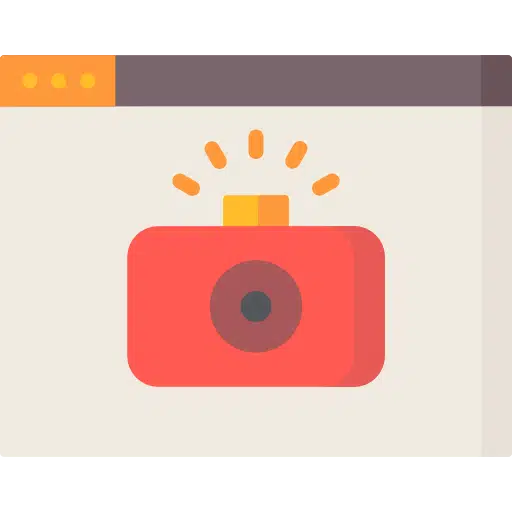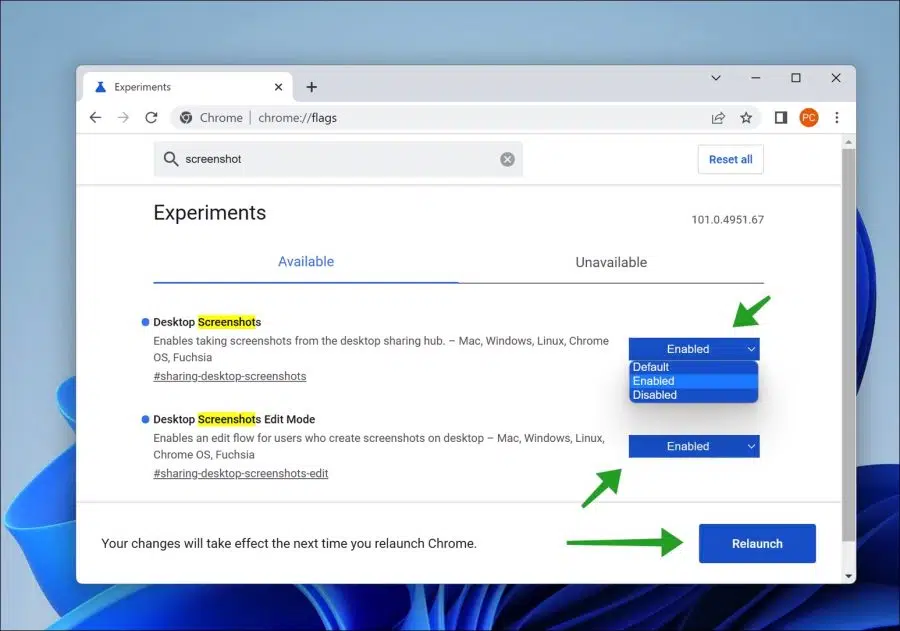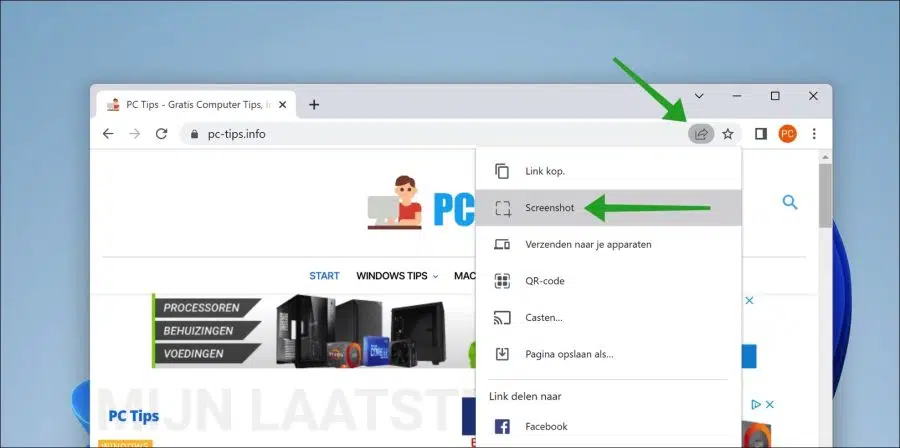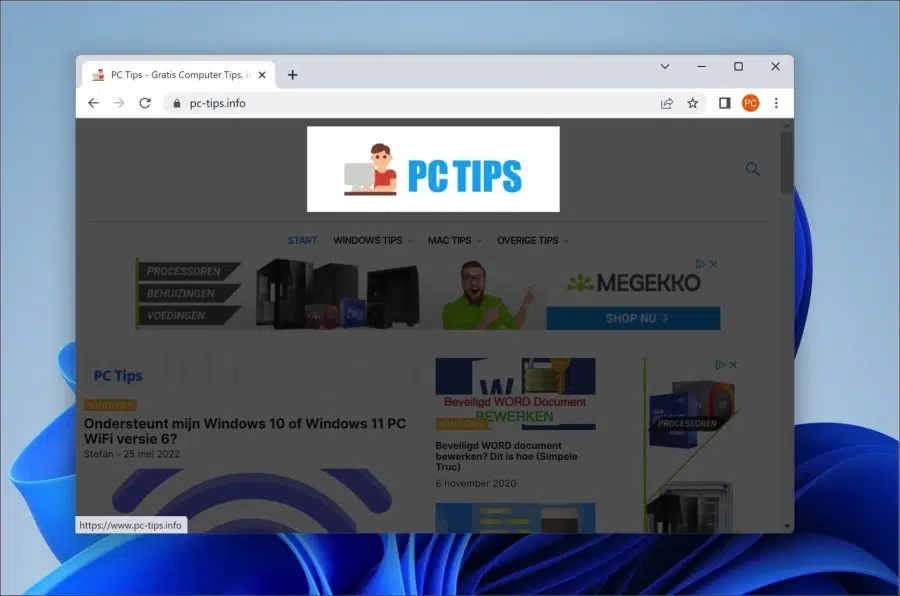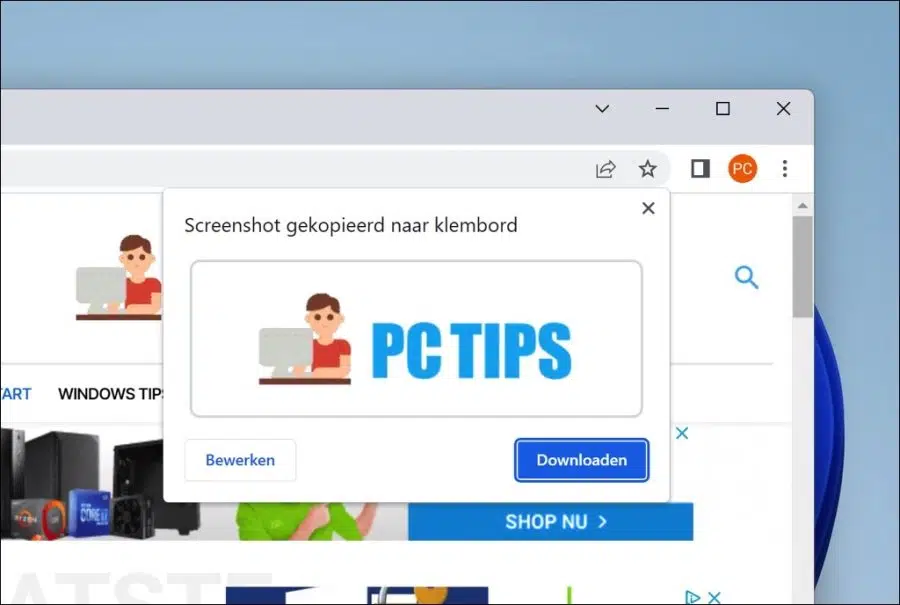Quiconque a déjà pris une capture d'écran avec Google Chrome sait qu'une extension de navigateur doit être installée. Une extension de navigateur est une extension de Google Chrome qui peut ajouter de nouvelles fonctions.
Cependant, il n’est pas du tout nécessaire d’installer une extension. Google Chrome lui-même contient également un outil permettant de prendre des captures d'écran via le navigateur Chrome. Vous pouvez activer cet outil via le paramètres cachés dans Google Chrome.
En plus de pouvoir faire une capture d'écran via Google Chrome, il est également possible de modifier la capture d'écran directement dans le navigateur. Voilà comment cela fonctionne.
Utilisez l'outil de capture d'écran intégré dans Google Chrome
Ouvrez le navigateur Google Chrome. Dans la barre d'adresse, tapez : chrome://flags/
Vous voyez maintenant le fonctionnalités expérimentales dans Google Chrome. Ce sont des fonctionnalités que les développeurs peuvent tester avant de potentiellement les ajouter aux versions officielles de Google Chrome.
Dans la barre de recherche, tapez : captures d’écran. Ensuite, remplacez « Captures d'écran du bureau » et « Mode d'édition des captures d'écran du bureau » par « Activé ». Cliquez ensuite sur le bouton « Relancer » pour redémarrer Google Chrome.
Pour ensuite faire une capture d'écran (« impression d'écran »), cliquez sur l'icône de partage dans la barre d'adresse. Dans le menu cliquez sur « Capture d'écran ».
Ensuite, vous pouvez sélectionner la partie dont vous souhaitez prendre une capture d'écran.
Ensuite, vous avez deux options. Vous pouvez modifier la capture d'écran ou la télécharger directement sur votre ordinateur.
Malheureusement, l'édition ne fonctionne pas pour moi en néerlandais. Ce problème pourrait être résolu dans les versions futures.
J'espère vous avoir informé de cela. Merci pour la lecture!
Lire aussi: Test des fonctionnalités bêta de Google Chrome.